Gzip adalah algoritma pemampatan biasa yang membolehkan anda memampatkan fail sambil mengekalkan format, pemilikan, dan garis masa fail asal.
Apabila anda menggunakan perintah gzip untuk memampatkan fail atau folder, itu akan memiliki nama yang sama seperti sebelumnya, tetapi dengan sambungannya.gz.
Sintaks:
Nama fail opsyen gzipFail teks, arkib Tar, dan laman web semuanya dimampatkan dengan Gzip.
Memampatkan Fail Menggunakan .gz:
Masukkan arahan yang disebutkan untuk memampatkan satu fail dengan .gz:
$ gzip nama fail
Fail zip baru akan dibuat dengan .lanjutan gz.
Memampatkan Berbilang Fail:
Anda boleh memampatkan banyak fail secara serentak, meneruskan nama fail sebagai parameter. Jalankan arahan di bawah:
$ gzip file1name file2name file2name
Simpan Simpan Fail Asal:
Fail asal akan dihapus setelah membuat .fail gz. Gunakan pilihan -k untuk menyimpan fail asal:
$ gzip -k file_name
Sebagai alternatif, jika anda ingin mengekalkan fail asal, anda boleh menggunakan pilihan -c yang membolehkan gzip menulis ke fail output dan menyebarkannya ke fail.
$ gzip -c nama fail> nama fail.gzMemampatkan Setiap Fail dalam Folder dan Subfoldernya:
Gunakan arahan berikut untuk memampatkan semua fail dalam folder dan subfolder.
$ gzip -r nama folder
Nyahkompres Fail Menggunakan .gz:
Gunakan pilihan -d untuk menyahmampatkan .arkib gz. Ikuti arahan di bawah:
$ gzip -d nama fail.gz
Kaedah lain untuk menyahmampatkan a .fail gz adalah dengan menggunakan arahan gunzip:
$ nama fail gunzip.gzNyahkompreskan Beberapa Fail:
Kita boleh menyahmampatkan beberapa fail secara serentak menggunakan arahan yang ditunjukkan di bawah:
$ -d file1name file2name file3name file4name.gz
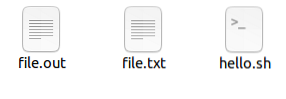
Kesahan Ujian Fail:
Gunakan pilihan -t untuk menguji kesahan fail yang dimampatkan.
$ gzip -t nama fail
Tukar Tahap Pemampatan:
Anda boleh menggunakan gzip untuk menentukan tahap pemampatan antara 1 hingga 9. Anda boleh memilih antara tahap mampatan yang lebih kecil yang berjalan lebih cepat atau tahap mampatan maksimum yang memerlukan waktu lebih lama untuk dijalankan.
Masukkan arahan berikut untuk mendapatkan kompres penuh pada latensi terendah:
$_9 nama_fail
Masukkan arahan yang disebutkan di bawah untuk mendapatkan mampatan minimum untuk kelajuan yang lebih cepat:
$_1 nama_fail
Senaraikan Kandungan Fail Mampat:
Gunakan pilihan -l untuk menunjukkan statistik fail iklan yang tidak dimampatkan.

Gunakan pilihan -v dengan -l untuk mendapatkan lebih terperinci fail yang dimampatkan.
Nama fail $ gzip -lv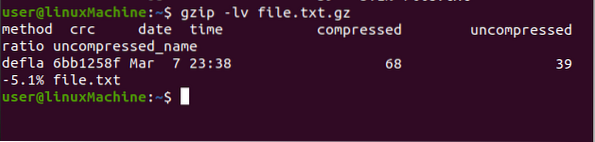
Kesimpulan:
Anda boleh menggunakan gzip untuk memampatkan fail dan menjadikannya lebih kecil. Perintah gzip boleh digunakan untuk memampatkan atau menyahmampatkan fail. Beberapa fail juga boleh dimampatkan atau dikompresi pada masa yang sama. Kami telah menggunakan pelbagai pilihan gzip.
 Phenquestions
Phenquestions


